Sida Loo Badan Yahay Isku-wareejinta Sawirrada gudaha Windows 11/10
Halkan waxaa ah hage buuxa oo loogu talagalay bulk rotate images on your Windows 11/10 PC . Haddii aad rabto in aad ku beddesho sawirro badan hal mar kombuyutarka, maqaalkan ayaa ku caawin doona. Maqaalkan, waxaanu ku tusi doonaa habab kala duwan oo aad ku bedeli karto sawirada dufcaddii. Waxaad u rogi kartaa sawiradaada 90 darajo, 180 darajo, iwm, saacada u jeeda ama ka soo horjeeda saacada. Sidoo kale, waxaad xitaa u bedeli kartaa sawirada darajooyinka caadiga ah sida 45, 60, 70, iyo wixii la mid ah. Aynu si toos ah u gaadhno hababka wareega sawirka guud hadda.
Sideed sawiro badan hal mar u rogtaa?
Si aad hal mar u beddesho sawiro badan, waxaad isticmaali kartaa qaabka caadiga ah ee Windows 11/10 . Waxaad ka soo rogi kartaa sawirro badan oo ka soo baxa menu-ka-midig ee macnaha guud ee Windows 11/10 PC. Marka laga reebo taas, waxa kale oo aad isticmaali kartaa adeeg shabakad online ah oo lacag la'aan ah ama software taageeraya wareegga sawirka. Waxaan soo sheegnay qaar ka mid ah qalabyada bilaashka ah oo aad hoos ka hubin karto.
Sideen ugu beddelaa sawirro badan Windows 10 ?
Windows 10 waxa ay bixisa qaab wareeg ah(Rotate) oo laga heli karo liiska guud ee sawirada. Waxaad isticmaali kartaa doorashadan inaad ku beddesho sawirro badan hal mar Windows 10 . Waxaan soo sheegnay habka saxda ah ee aad ka akhrin karto maqaalkan.
Sida Loo Badan Yahay Isku-wareejinta Sawirrada(Bulk Rotate Images) gudaha Windows 11/10
Waa kuwan hababka ugu muhiimsan ee sawirrada loogu rogi karo kaaga Windows 11/10 PC:
- (Bulk)Sawirada isku rog roga adiga oo isticmaalaya qaabka gudaha Windows .
- Isticmaal(Use) adeegyada khadka tooska ah ee bilaashka ah si aad u kala saarto sawirada wareega.
- Dufcaddu waxay beddeshaa sawirrada iyadoo la isticmaalayo software bilaash ah.
Aynu si faahfaahsan uga hadalno hababka kor ku xusan hadda!
1] Sawirro(Bulk) badan oo wareeg ah iyadoo la adeegsanayo qaabka gudaha Windows
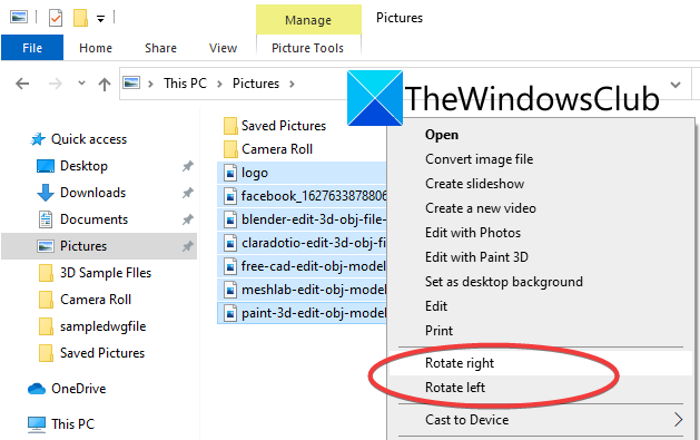
Waxaad hal mar isku shaandheyn kartaa sawiro badan adigoo isticmaalaya Windows -ga ku dhex- (Windows)dhismay(Rotate) Rotate . Waa hab sahlan oo degdeg ah oo lagu jaangooyo sawirada wareega oo xitaa uma baahnid wax qalab dibadda ah taas. Waxaad hal mar ku beddeli kartaa sawirro badan oo ka mid ah liiska macnaha guud ee File Explorer on Windows 11/10 . Aynu eegno tillaabooyinka sidaas lagu samaynayo.
Sida loo kala qaybiyo sawirada wareegta ah iyadoo la isticmaalayo sifada gudaha ku jirta ee Windows ka dhagsii macnaha guud:
Waa kuwan tillaabooyinka ugu muhiimsan ee lagu beddelayo sawirrada guud ahaan iyadoo la adeegsanayo qaab-dhismeed Windows ah oo ka socda menu-ka-midig-guji:
- Fur File Explorer.
- Aad galka meesha sawirada ishaadu ku kaydsan yihiin.
- Dooro(Select) dhammaan sawirada aad rabto inaad dufcadu wareegto.
- Midig ku dhufo sawirada la doortay
- Riix U (Press)wareeg(Rotate) midig ama midig doorashada .
Aynu hadda faahfaahin ka bixinno tillaabooyinka kore!
Marka hore, fur Faylka Explorer(open the File Explorer) ka dibna u gudub tusaha isha halkaasoo sawirada aad rabto inaad beddesho ay ku kaydsan yihiin.
Intaa ka dib, taabo badhanka Ctrl oo isticmaal mouse-guji bidix si aad hal mar u doorato wax ka badan hal sawir. Waxaad dooran kartaa dhammaan sawirada aad rabto inaad beddesho.
Marka xigta, midig-guji mid kasta oo ka mid ah sawirada la doortay, iyo ka menu macnaha guud, taabo midig u wareeg(Rotate right) ama wareeg bidix(Rotate left) doorashada. Isticmaal ikhtiyaarka saxda(Rotate right) ah ee Wareega si aad sawirka 90 darajo u rogto, halka taabo doorashada bidix(Rotate left) wareeg si aad sawirada ugu rogto 90 digrii saacad ka soo horjeeda.
Hadda, aan sheegno inaad rabto inaad sawirada u rogto 180 digrii saacad kasta, ka dibna ku celi habka kor ku xusan laba jeer. Si aad u baddesho sawirada 270 digrii saacada u jeedda ama saacada gees ka gees, ku celi habka saddex jeer.
Markaa, tani waa sidaad u badnayn karto sawirada isku shaandheynta Windows 11/10 adoo adeegsanaya menu-ka-midig-guji macnaha guud.
Fiiri: (See:) Ka saar Wareega Bidix oo u rog Midig Menu Macneedka Sawirada.(Remove Rotate Left and Rotate Right from Context Menu for Images.)
2] Isticmaal(Use) adeegyada khadka tooska ah ee bilaashka ah si aad u diyaariso sawirada wareega
Qaab kale oo loo qaybiyo sawirada wareega waa in la isticmaalo adeeg online ah oo bilaash ah. Waxaa jira adeegyo badan oo bilaash ah oo shabakad ah kuwaas oo awood kuu siinaya inaad isku rogto sawirro badan hal mar. Halkan, waxaan ku liis gareyn doonaa qaar ka mid ah mareegaha aad isticmaali karto si aad si toos ah sawirada isku shaandheynta ugu dhejiso browserka webka:
- Qalabka Sawirka ee khadka tooska ah
- Aconvert.com
- EdiKer.com
1] Qalabka Sawirka ee Onlineka ah
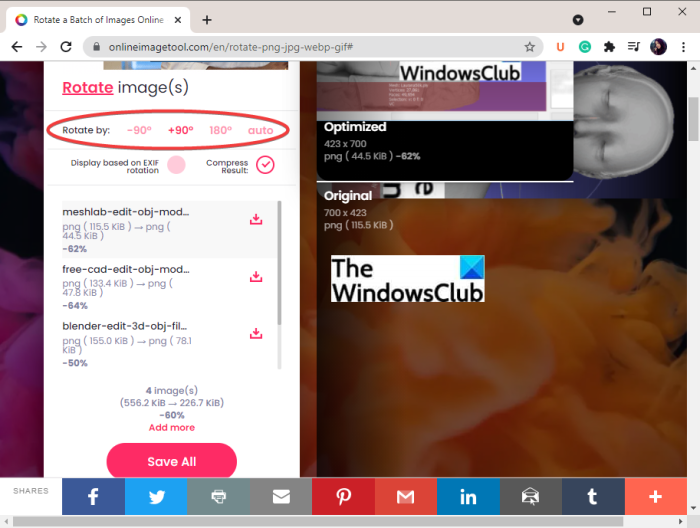
Waxaad isku dayi kartaa Qalabka Sawirka khadka tooska(Online Image Tool) ah si aad u baddesho sawirada wareega. Waa qalab aad u fudud in la isticmaalo. Kaliya(Just) soo rar sawiradaada oo dooro darajooyinka wareega si aad sawirada u rogto. Waxaad u rogi kartaa sawirada 90° bidix, 90° Midig, ama 180° (kor u kac). Waxa kale oo ay muujinaysaa horu marinta sawirada wareegta. Waa kuwan tillaabooyinka saxda ah ee lagu beddelayo sawirro badan hal mar onlayn:
- Marka hore, fur browserka webka
- Hadda, u gudub bogga shabakadda (website)Qalabka Sawirka(Online Image Tool) ee Khadka Tooska ah .
- Marka xigta, u soo rar sawiro badan
- Taas ka dib, dooro darajooyinka wareegga.
- Ugu dambeyntii, taabo badhanka Save All si aad u soo dejiso sawirada wareega.
Waa qalab degdeg ah oo sahlan oo lagu kala saaro sawirada wareega.
2] Aconvert.com
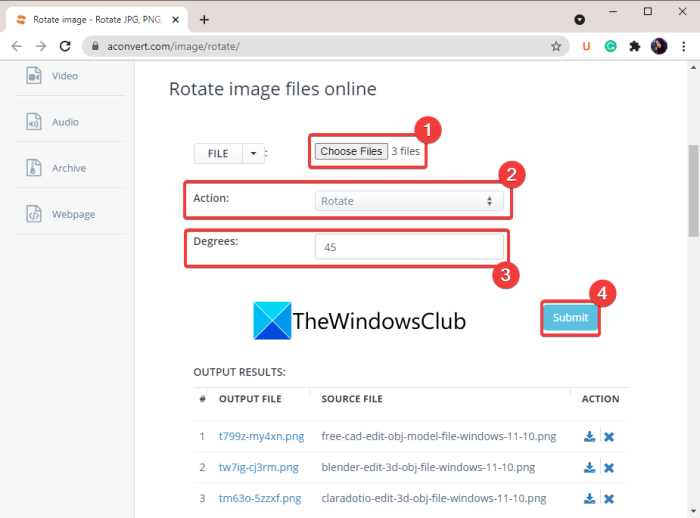
Aconvert.com waa adeeg kale oo shabakad ah oo aad isticmaali karto si aad u baddesho sawirada wareega. Waa adeeg bilaash ah oo lagu beddelo, la isku cadaadiyo, cabbiro, rogo, la gooyo, la isku daro, oo wax lagaga beddelo sawirrada intarneedka. Waxa kale oo aad bedeli kartaa noocyada kale ee noocyada faylka oo ay ku jiraan dukumeenti, PDFs , eBooks, audio, video, iwm.
Raac tillaabooyinka hoose si aad isku beddesho sawirro badan adigoo isticmaalaya adeeggan khadka ah:
- Marka hore, fur biraawsarkaaga oo u gudub Aconvert.com(Aconvert.com) .
- Hadda, dooro sawirada isha ee aad rabto inaad beddesho.
- Marka xigta, deji Tallaabada Wareegta(Rotate) .
- Taas ka dib, waxaad u baahan tahay inaad gasho darajooyinka wareegga. Waxaad geli kartaa qiime togan (sida 90,180) si aad sawirada ugu rogto dhanka saacada ama aad geliso shahaado wareeg oo taban (sida -45, -90) si aad sawirada ugu rogto dhanka saacada.
- Ugu dambeyntii, waxaad riixi kartaa batoonka Gudbi(Submit) si aad u bilowdo sawirro wareeg ah.
Waxay ku tusi doontaa sawirada wax soo saarka ee aad ku soo dejisan karto PC-gaaga. Waxa kale oo ay soo saartaa URL sawir sawir kasta oo wax soo saar ah oo aad la wadaagi karto kuwa kale ee shabakada.
Fiiri: (See:) Sida loo hubiyo oo loo beddelo sawirka DPI.(How to Check and Change Image DPI.)
3] EdiKer.com
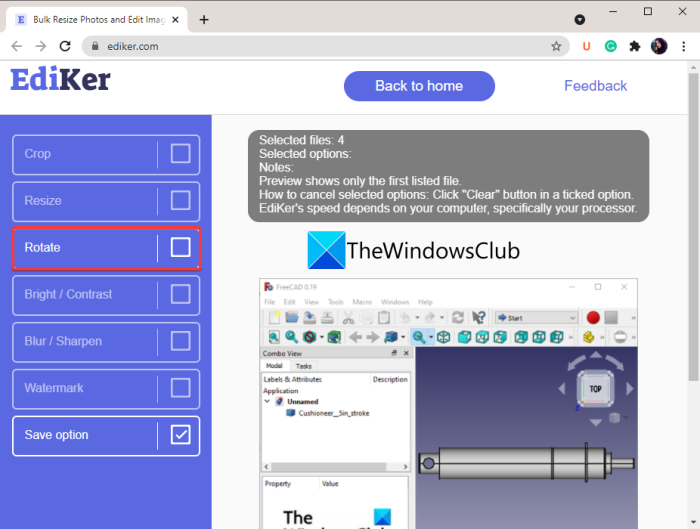
EdiKer.com waa qalab khadka tooska ah oo bilaasha ah oo u heellan si loo cabbiro cabbirka, u rogo, loona beddelo sawirrada. Waxaad si toos ah uga baaraandegi kartaa sawiradaada shabakada shabakada Waxa kale oo ay bixisaa qalab lagu rogo, gooyo, blur, sawirada watermark iyo sidoo kale beddelo dhalaalkooda iyo isbarbardhigga. Waa kuwan tillaabooyinka loo isticmaalo degelkan bilaashka ah:
- Barrawsarraha shabakadda , fur website- ka ediker.com
- Hadda, jiid oo tuur sawirada isha ama baadho oo soo daji sawirada aad rabto in aad baddesho.
- Marka xigta, laga bilaabo guddiga bidix, dhagsii ikhtiyaarka Rotate .
- Intaa ka dib, dooro 90, 180, ama 270 digrii ka dibna taabo badhanka OK.
- Ugu dambeyntii, dhagsii badhanka Hawlgelinta Bilowga(Start Processing) si aad u bilowdo habka wareegga sawirka dufcadda.
Waxay ka baaraandegi doontaa sawiradaada oo waxaad awoodi doontaa inaad soo dejiso sawirada wareega ee gal ZIP ah .
Akhri: (Read:) Sida Dufcaddii Sawirada loogu Bedelayo GIMP.(How to Batch Resize Images with GIMP.)
3] Dufcaddii(Batch) wareegta sawirada iyadoo la isticmaalayo software bilaash ah
Si aad u kala rogto sawirada Windows 11/10 , waxaad isticmaali kartaa software qolo saddexaad oo bilaash ah. Waxaa jira qaar ka mid ah freeware oo kuu ogolaanaya inaad ku beddesho sawirada dufcaddii Windows 11/10 . Waa kuwan software-ka wareegta sawirka bulk ee ka wanaagsan oo aad isku dayi karto:
- XnBeddel
- Processor Sawirka Dufcada Ba'an
1] XnBeddel
XnConvert waa beddelka sawirka bilaashka ah ee wanaagsan oo isticmaalaya kaas oo aad sidoo kale ku dhejin karto sawirada wareega gudaha Windows 11/10 . Waxay kuu ogolaanaysaa inaad beddesho oo aad wax ka beddesho sawirrada oo aad si fudud hal mar u beddesho sawirro kala duwan. Waa kuwan tillaabooyinka loo isticmaalo software-kan:
- Soo deji oo rakib XnConvert
- Bilow software-ka.
- Ku dar sawirada wax gelinta tab gelinta
- Tag tab tab.
- Guji(Click) ficil ku dar (Add)> Image > Rotate Xulashada wareeg.
- Geli(Enter) shahaadada wareega oo deji doorashooyin kale.
- U dhaqaaq tab wax-soo-saarka
- Habee qaabka wax soo saarka iyo fursadaha kale.
- Riix badhanka Beddelka.
Marka hore, soo deji oo rakib XnConvert ka dibna billow software-ka si aad u bilowdo isticmaalkiisa. Hadda, laga bilaabo tab Input , ku dar faylasha sawirada ama faylka ay ku jiraan sawirada isha.
Marka xigta, u gudub tab Actions oo si fudud guji Add action , ka dibna taabo Image > Rotate Xulashada Wareegga.
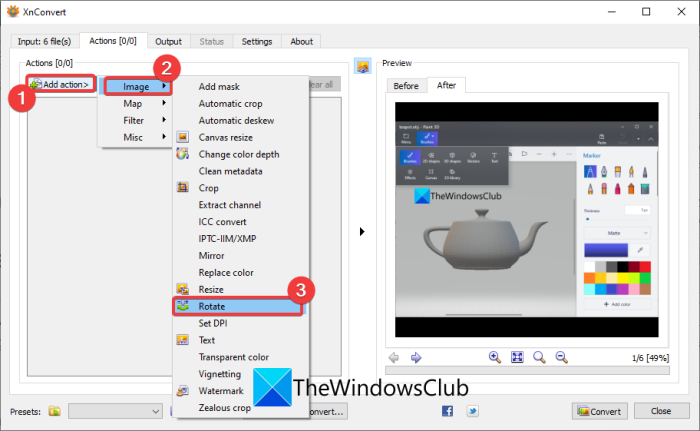
Taas ka dib, geli darajooyinka wareegtada ama isticmaal slider si aad u hagaajisid darajooyinka wareegga. Haddii aad rabto inaad sawirada u rogto dhanka saacada ka soo horjeeda, ka dibna dooro darajo taban. Haddii kale, ku hay darajooyinka wareegga booska si aad u kala rogto sawirada u rogrogmada saacadda.
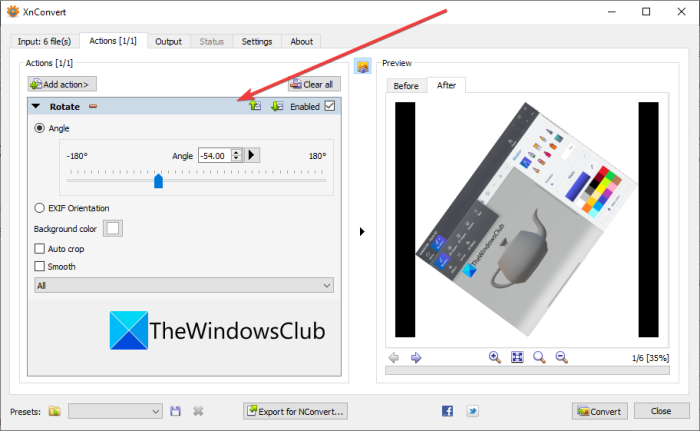
Waxa kale oo aad dib u eegi kartaa sawirada wareega ee guddiga saxda ah.
Hadda waxaad u baahan tahay inaad tagto tab Output oo dooro qaabka sawirka wax soo saarka. Waxay kuu ogolaanaysaa inaad doorato isla qaabka sawirka hooyo ama aad beddesho qaabka. Sidoo kale, bixi goobta wax soo saarka oo deji qaar ka mid ah xulashooyinka xogta badan.
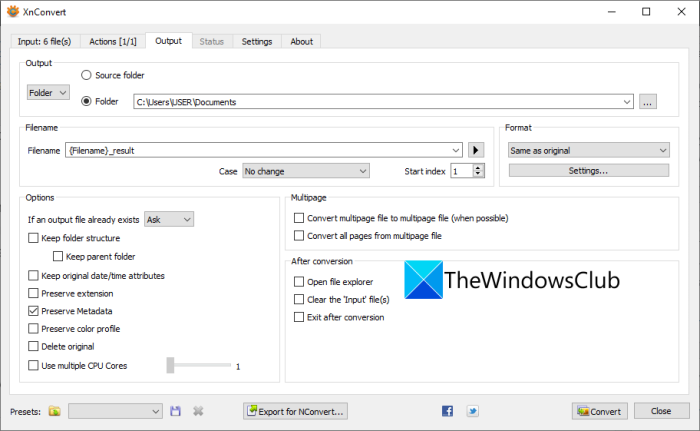
Ugu dambeyntii, taabo badhanka Beddel( Convert) si aad u bilowdo habka wareegga sawirka Dufcaddii.
la xidhiidha(Related) : ImBatch waa software-ka-habaynta sawirka Dufcaddii bilaashka ah(ImBatch is a free Batch Image Processing Software) ee loogu talagalay Windows PC.
2] Processor-ka Sawirka Dufcadda Ba'an
Freeware kale oo aad isku dayi karto waa Processor Sawirka Batch Batch(Acute Batch Image Processor) . Waa software bilaash ah oo la qaadi karo wuxuuna kuu ogolaanayaa inaad beddesho, beddesho, ama sawirto. Raac tillaabooyinka hoose si aad sawiro isku shaandheyn ah ugu beddelaan software-kan la qaadi karo:
- Soo dejiso Sawir-sameeyaha Sawirka Batch(Download Acute Batch Image Processor) .
- Bilaw codsiga
- Tag tab wax ka beddel
- Daar sanduuqa hubinta(Rotate) ee wareeg oo dooro darajooyinka wareeg.
- Deji xulashooyinka wax soo saarka
- Dooro sawirada isha
Marka hore(First) , soo dejiso ka dibna billow software-ka Batch Image Processor -ka Batch. (Acute Batch Image Processor)Waxaad ka soo dejisan kartaa softpedia.com .
Hadda, u gudub tabkeeda(Modify) wax ka beddel oo dooro sanduuqa hubinta ee Rotate , ka dibna dooro wareegtada 90 Bidix(Left) , 90 Midig(Right) , iyo 180.
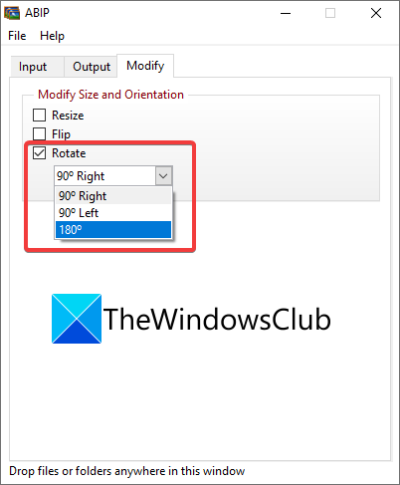
Marka xigta, u gudub tab Output oo dooro qaabka sawirka iyo meesha galka wax soo saarka.
Intaa ka dib, ka Input tab, ka dooro kordhin file in aad rabto in aad ka farsameeyo galka isha. Kadibna, ku rid sawirada ama faylka sawirka galkeeda interface.
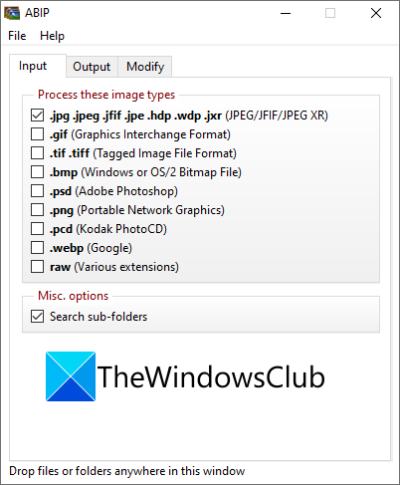
Markaad ku riddo sawirada isha meel kasta oo daaqadeeda ah, way wareegtaa oo waxay kaydisaa sawirada wax soo saarka galka bartilmaameedka ah.
Waa kaas! Rajo in tani ay ku caawiso.
Hadda akhri: (Now read:) Best free Image Splitter Software for Windows 11/10.
Related posts
Sida loo abuuro Sawir hufan Paint.NET gudaha Windows 11/10
Kudar raadinta Sawirada Google adoo isticmaalaya Menu Context gudaha Windows 11/10
Software-ka Naqshadeynta Graphics-ka ugu fiican ee bilaashka ah ee Windows 11/10
Sida loo abuuro fiidiyow ka socda taxanaha sawirka gudaha Windows 11/10
Sida Dufcaddii loogu beddelo HEIC loona beddelo JPG iyadoo la isticmaalayo macnaha guud ee gudaha Windows 11/10
Software-ka ugu fiican ee Sawirka Splitter ee bilaashka ah ee Windows 11/10
Software-ka ugu fiican ee Watermark ee Windows 11/10
Software-ka Animation-ka ugu Fiican ee Windows 11/10
CPU kuma soconayso xawli buuxa ama awood gudaha Windows 11/10
Sida loo cabbiro Reaction Time gudaha Windows 11/10
Daar xiriirinta Shabakadda intaad ku jirto heeganka casriga ah Windows 11/10
Waa maxay faylka PPS? Sidee PPS loogu beddelaa PDF gudaha Windows 11/10?
Sida loo xaliyo dhibaatada isku dhaca Saxeexa Disk ee gudaha Windows 11/10
Hagaaji Crypt32.dll lagama helin ama khalad ka maqan Windows 11/10
Barnaamijyada Jadwalka ugu fiican ee bilaashka ah ee Windows 11/10
Talooyin iyo tabaha Browser Microsoft Edge ee loogu talagalay Windows 11/10
Sida loo beddelo darawallada adag ee gudaha Windows 11/10 oo leh Hot Swap
Dib u celi, dhaqaaq, ama tirtir PageFile.sys marka la xirayo gudaha Windows 11/10
BCUninstaller waa Uninstaller a Bulk Crap Uninstaller loogu talagalay Windows 11/10
Sida loo barbar dhigo laba sawir oo isku mid ah gudaha Windows 11/10
